برنامج مجاني لإنشاء ملفات PDF وتحويلها وحمايتها بكلمة مرور
تسمح لنا معظم برامج قراءة ملفات PDF(PDF) المجانية بفتح وعرض مستندات PDF فقط. (PDF)هناك أيضًا العديد من الأدوات المجانية عبر الإنترنت التي تتيح لنا إنشاء مستندات PDF(PDF Documents) . إذا كنت تستخدم نظامًا أساسيًا مثل Microsoft Windows ، فيمكنك الحصول على برامج مثل Microsoft Word ، ومن الأسهل إنشاء مستندات PDF . فقط(Just) احفظها كمستندات PDF . بينما يمكنك أيضًا استخدام Google Chrome(Google Chrome) لحفظ صفحات الويب (Web Pages)بتنسيق PDF(PDF) ، فإن المتصفح ليس لديه القدرة على تحويل المستندات ، لذلك قد يتعين عليك إما اختيار البرامج أو الأدوات عبر الإنترنت.
برنامج(Software) لإنشاء وتحويل وحماية كلمة مرور PDF
تُستخدم مستندات PDF بشكل أساسي للأمان إلى جانب حماية البيانات والمعلومات الخاصة بها. لهذا الغرض ، نستخدم كلمات مرور آمنة لحماية بياناتنا المهمة لتكون محمية دائمًا. في هذه المقالة ، سنوضح لك كيفية إنشاء وتحويل أي مستندات قابلة للطباعة إلى PDF مع إضافة أمان إضافي في شكل كلمات مرور. سوف نلقي نظرة على:
- PrimoPDF
- BeCyPDFMetaEdit.
باستخدام برنامج PrimoPDF( PrimoPDF) و BeCyPDFMetaEdit المجاني ، يمكنك إنشاء وتحويل وكلمة مرور تحمي مستندات PDF الخاصة بك.
1] PrimoPDF
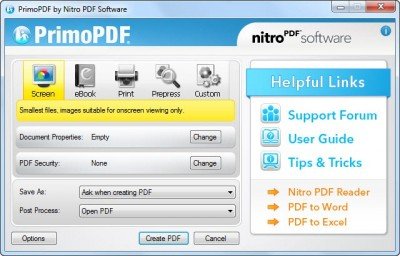
لهذا الغرض ، يمكنك استخدام PrimoPDF ، وهي أداة يمكن استخدامها لتحويل مستندات PDF حتى إذا كنت تفتح صفحة ويب في المتصفح أو مستند Word(Word) ، وإذا كان ذلك بتنسيق قابل للطباعة ، فيمكن تحويله إلى ملف PDF(PDF) مناسب صيغة.
يمكنك تنزيل PrimoPDF من هنا(here) . يرجى(Please) توخي الحذر أثناء التثبيت وإلغاء الاشتراك في الحزمة ، إن وجدت.
بمجرد تنزيل PrimoPDF وتثبيته على نظام Windows الخاص بك ، سيتعين عليك تحديد خيار PrimoPDF المتاح في نافذة الطباعة(Print) بدلاً من تحديد خيار طابعة فعلية.
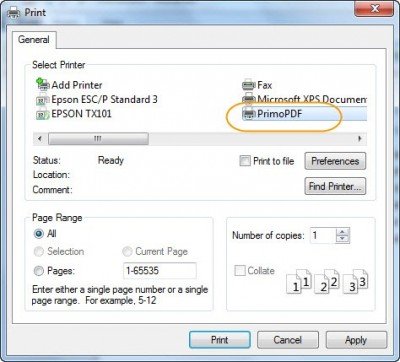
تشبه هذه العملية إلى حد كبير عملية إنشاء التطبيق وحفظه في نظامك المحلي.
2] BeCyPDFMetaEdit
الآن ستكون الخطوة التالية هي الحصول على تطبيق مجاني باسم BeCyPDFMetaEdit يُستخدم لإضافة كلمة مرور إلى مستند PDF أو حتى يمكنه إزالة كلمة المرور إذا كانت موجودة بالفعل.
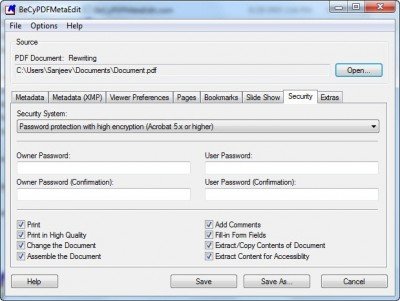
بمجرد الانتهاء من التثبيت ، يمكنك بعد ذلك الانتقال إلى " لوحة إعدادات الأمان(Security Settings Panel) " واختيار علامة التبويب " الأمان(Security) " ، وتحديد " حماية كلمة المرور عالية التشفير(High Encryption Password Protection) " ثم إدخال كلمة المرور الخاصة بك. يمكنك أيضًا تحديد التقييد المناسب لوضعه في هذا الملف. هذه الأداة متوفرة هنا(here) .
برامج إنشاء ملفات PDF الأخرى المشابهة والتي تتيح لك إنشاء مستندات PDF:(Other similar free PDF creator software that allow you to create PDF documents:)
- محرر PDF مجاني
- محرر ملفات بي دي إف
- قم بإنشاء نموذج PDF قابل للتعبئة في LibreOffice(Create fillable PDF form in LibreOffice)
- برنامج doPDF .
إذا كنت تعرف أي طرق مجانية أخرى لتحقيق ذلك ، فالرجاء المشاركة في التعليقات.(If you know of any other free ways to achieve this, please do share in the comments.)
فيما يلي قائمة بروابط المنشورات التي ستوضح لك كيفية حماية المستندات والملفات والمجلدات والبرامج(password protect documents, files, folders, programs) وما إلى ذلك بكلمة مرور في Windows.
Related posts
Document Converter: Convert DOC، PDF، DOCX، RTF، TXT، HTML
7-PDF Website Converter: Convert Web Pages إلى PDF
كيفية تحويل Plain Text إلى Musical Notation PDF في Windows 10
PDFTK Builder هو برنامج مجاني لتعديل وتقسيم PDF Files & Documents
PDF Compressor الحرة للحد من حجم PDF file في Windows 10
Best الحرة EPUB إلى PDF converter أدوات الكمبيوتر Windows 10
Comet (Managed Disk Cleanup): بديل ل Windows Disk Cleanup Tool
Best مجانا Photo إلى Cartoon online Tools and Software for Windows 10
Hide بلدي Windows يتيح لك إخفاء البرامج قيد التشغيل من desktop & taskbar
GIGABYTE LAN Optimizer يوفر network management ذكي
قياس Local Area Network speed مع LAN Speed Test tool
تحرير، Add، Remove عناصر من New Context Menu في Windows 10
كيفية تبديل محركات الأقراص الصلبة في Windows 10 مع Hot Swap
ManicTime هو تتبع وقت الفراغ و management software
سوف LONG Path Fixer tool إصلاح أخطاء Path Too الطويلة في Windows 10
يتيح لك Windows Easy Switcher التبديل بين نوافذ نفس التطبيق
كيفية تحويل FLAC إلى تنسيق MP3 file باستخدام محولات مجانية
VirtualDJ هو Virtual ViLTual DJ software مجانا ل Windows 10 PC
Convert EPUB إلى MOBI - أدوات محول مجانية ل Windows 10
كيفية قياس Reaction Time في Windows 11/10
